在电脑中如何去设置显卡的刷新频率?
Hello!大家好,我是阿广,本期经验,小编重点来给小伙伴们介绍的是,在电脑中如何去设置显卡的刷新频率?如果还有不知道的小伙伴,接下来,快来学习吧!(⊃‿⊂)
原料/工具
台式/笔记本电脑一台HM76
Windows7/8
方法/步骤
第1步
首先,我们打开电脑,进入电脑桌面,接着,我们点击开始菜单,点击控制面板,进入控制面板主界面;
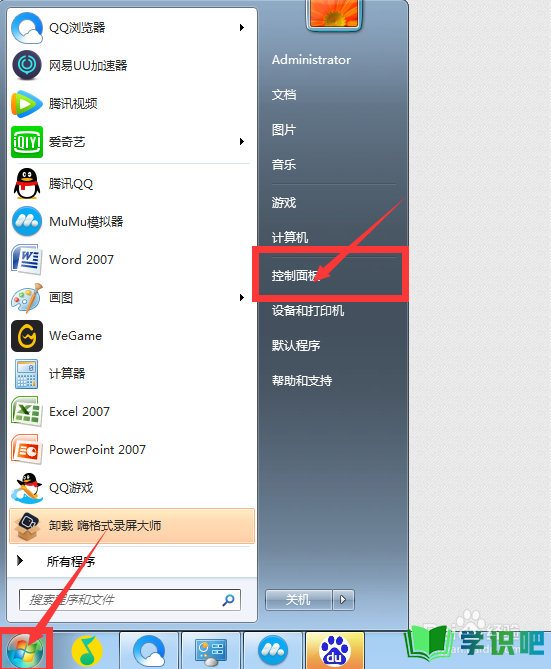
第2步
接下来,在我们进入控制面板主界面后,我们点击NVIDIA控制面板,我们进入NVIDIA控制面板设置界面;
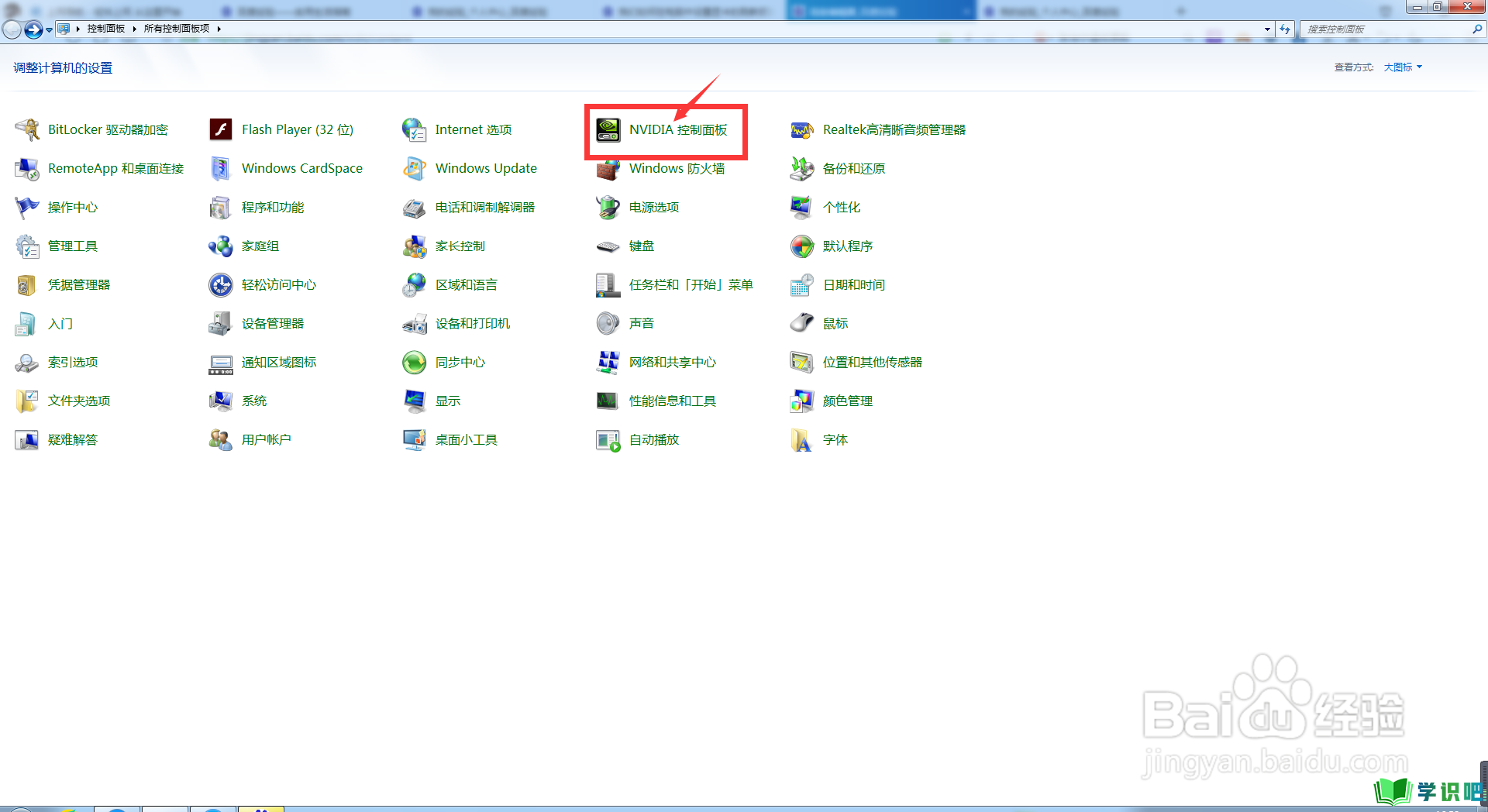
第3步
接下来,在我们进入NVIDIA控制面板设置界面后,我们点击左侧显示菜单栏下面的更改分辨率按钮,我们进入分辨率设置界面;
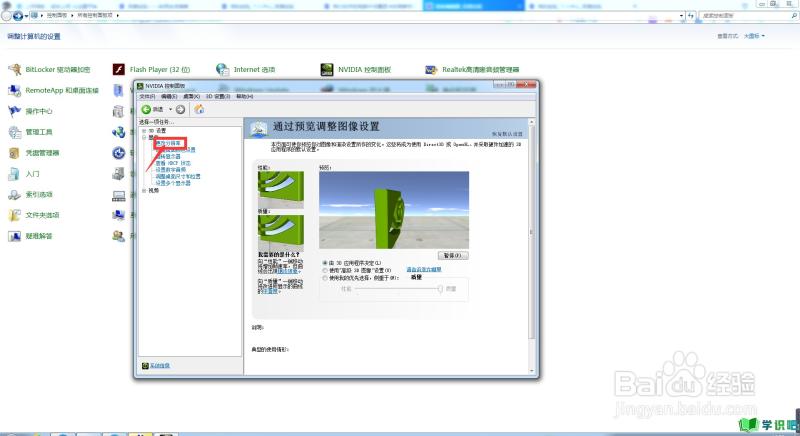
第4步
接下来,在我们进入分辨率设置界面后,我们找到应用以下分辨率设置栏,然后,我们点击旁边的刷新率的下拉按钮,选择我们所需要的刷新率;
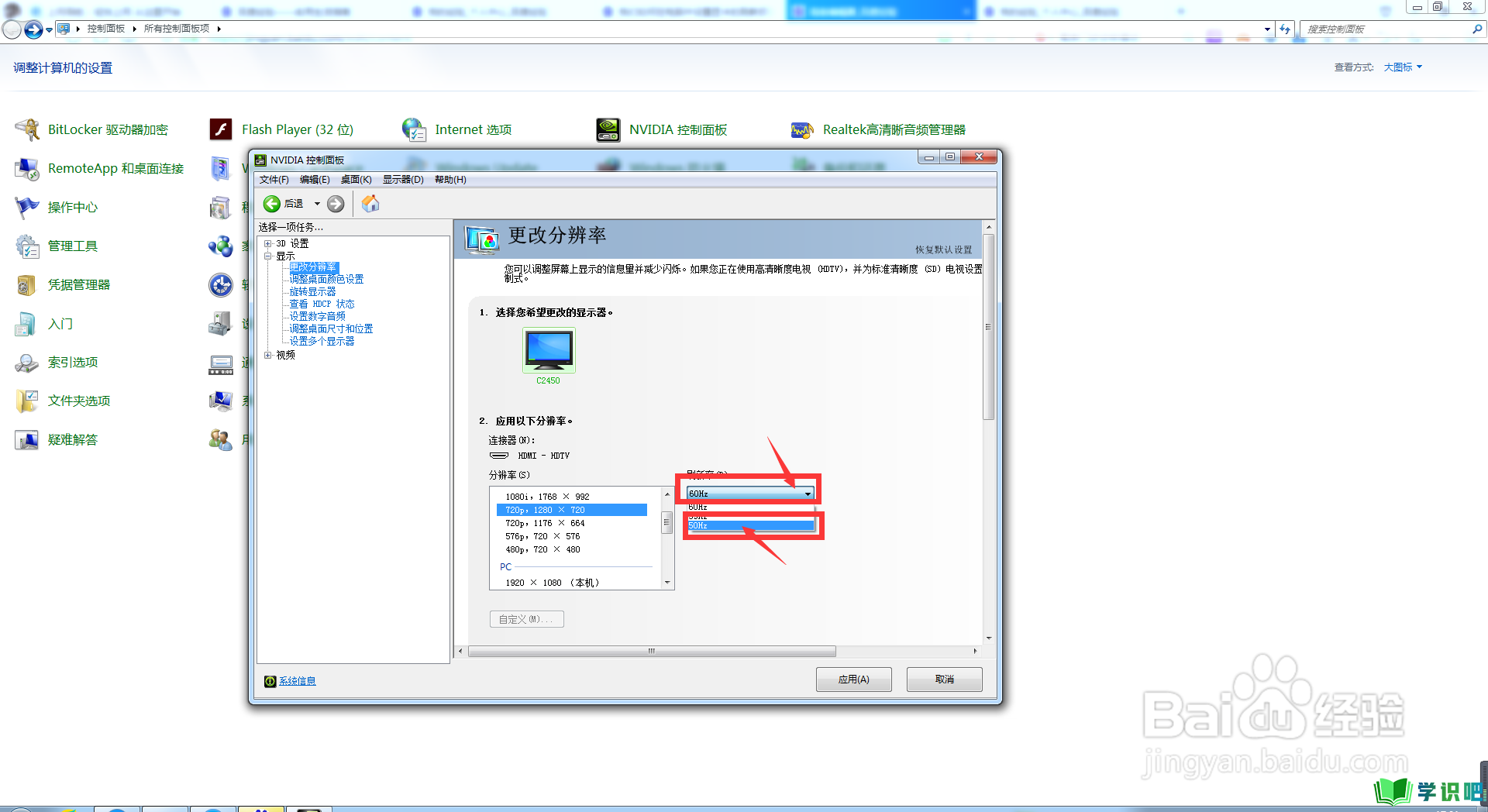
第5步
接下来,在我们选择完毕我们所需要的刷新率后,我们直接点击下方的应用按钮即可。
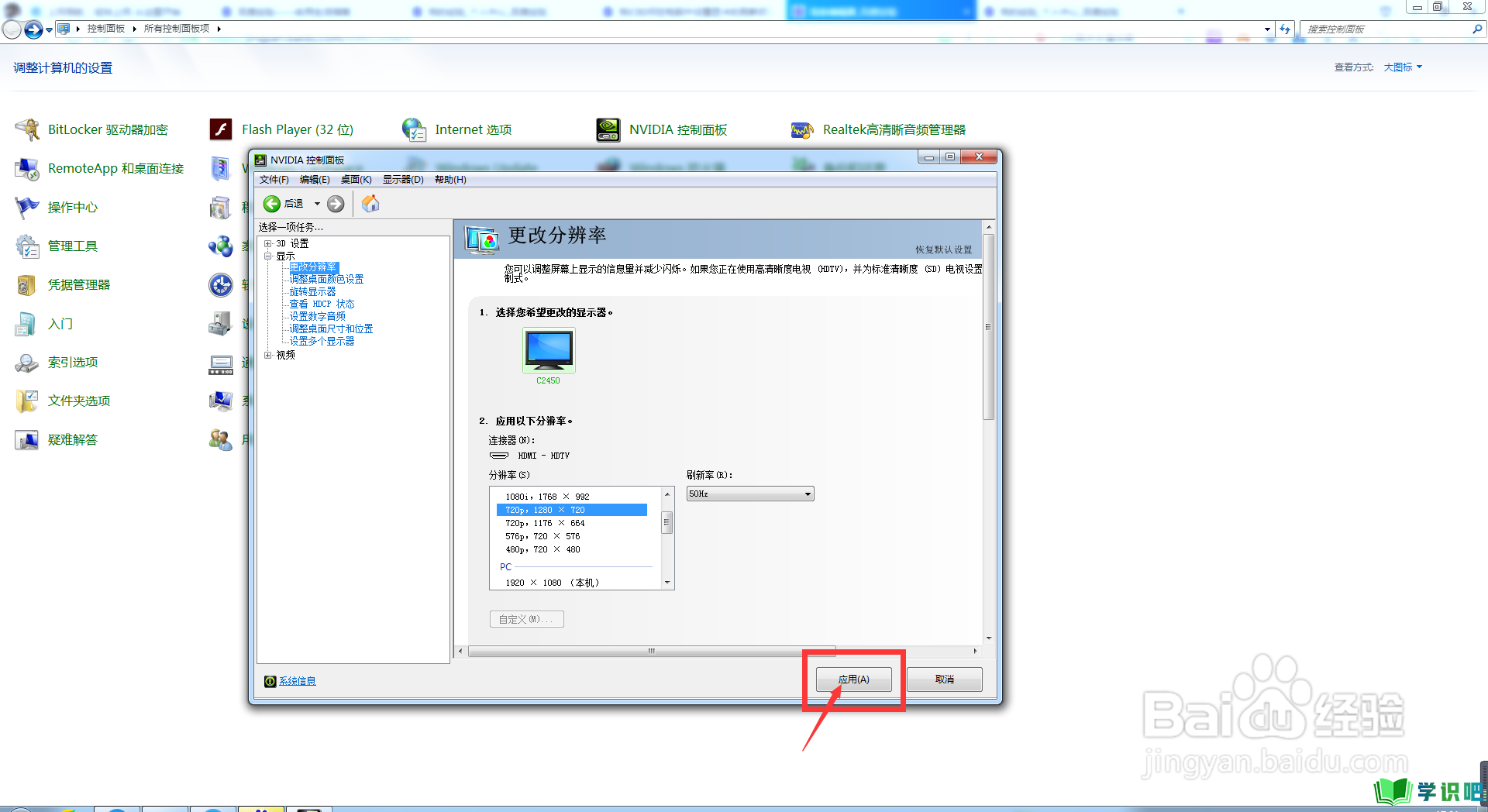
温馨提示
相信大家看完“在电脑中如何去设置显卡的刷新频率?”这篇文章都已经有所了解了,如果大家还有其它疑问的话,可以通过搜索来获取更多相关的文章,我们每天都会为大家带来最新最实用的知识。(⊃‿⊂)
